押されたキーをチェックする
key_check.py
# Pygame Zeroで押されたキー名を表示
import pgzrun
# 画面サイズ
WIDTH = 200
HEIGHT = 100
# キーボードが押された時の処理
def on_key_down(key):
print(key) # 押されたキー名を表示
# ゲームスタート
pgzrun.go()
キーボードが押された時キャラクタを動かす
key_down_move.py
# Pygame Zero:キーボードが押された時キャラクタを動かす
import pgzrun
# 画面サイズ
WIDTH = 500
HEIGHT = 500
# 背景色
BACKGROUND = (128, 128, 128)
# プレイヤーを生成
player = Actor("kero")
player.pos = 250, 250
# 画面に描画
def draw():
screen.fill(BACKGROUND)
player.draw()
# キーボードが押された時の処理
def on_key_down(key):
if key == keys.D:
player.left += 10
if key == keys.A:
player.left -= 10
# ゲームスタート
pgzrun.go()
キーボードが押されている間キャラクタを動かす
key_update_move.py
# Pygame Zero:キーボードが押されている間キャラクタを動かす
import pgzrun
# 画面サイズ
WIDTH = 500
HEIGHT = 500
# 背景色
BACKGROUND = (128, 128, 128)
# プレイヤーを生成
player = Actor("kero")
player.pos = 250, 250
# 画面に描画
def draw():
screen.fill(BACKGROUND)
player.draw()
# フレーム処理
def update():
if keyboard.d:
player.left += 10
if keyboard.a:
player.left -= 10
# ゲームスタート
pgzrun.go()
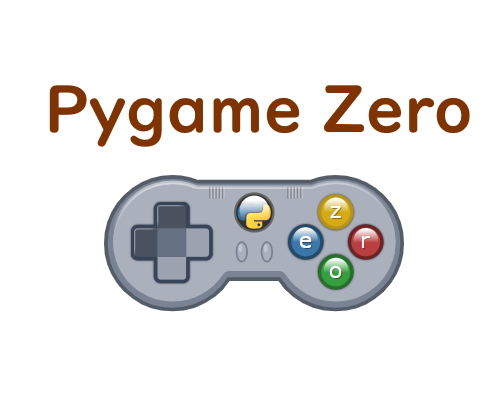


コメント